3379b8354c46dab36192126286107ff5.ppt
- Количество слайдов: 41

 ПРОГРАМНО ОСИГУРЯВАНЕ, СЪЩНОСТ, СЪСТАВ СЪЩНОСТ - Неразделна функционална част от архитектурата на компютъра. Включва множество програми и принадлежащите към тях данни, чрез които се реализират изчислителните процеси от устройства в компютъра. СЪСТАВ - Съвкупност от информационни единици, които представляват логически свързани помежду си команди, наричани още инструкции. Чрез командите, данните и параметрите към тях на базата на предварително разработени и програмирани последователности от дейности известни още като алгоритми се осъществява програмното управление на устройствата от хардуера.
ПРОГРАМНО ОСИГУРЯВАНЕ, СЪЩНОСТ, СЪСТАВ СЪЩНОСТ - Неразделна функционална част от архитектурата на компютъра. Включва множество програми и принадлежащите към тях данни, чрез които се реализират изчислителните процеси от устройства в компютъра. СЪСТАВ - Съвкупност от информационни единици, които представляват логически свързани помежду си команди, наричани още инструкции. Чрез командите, данните и параметрите към тях на базата на предварително разработени и програмирани последователности от дейности известни още като алгоритми се осъществява програмното управление на устройствата от хардуера.
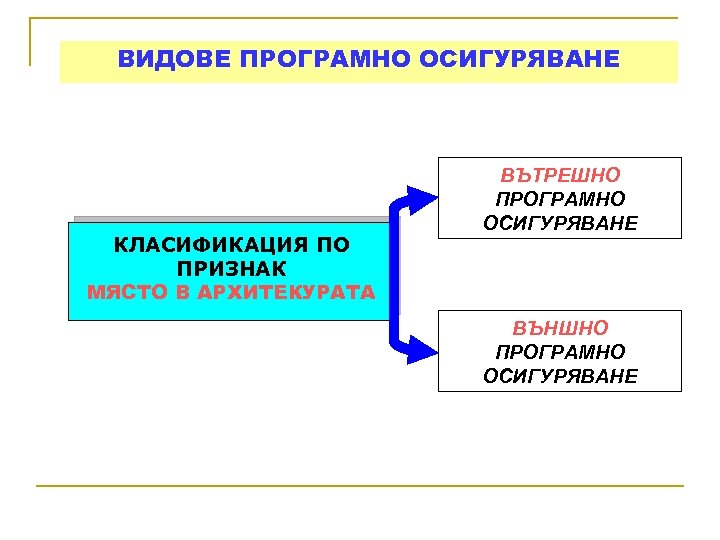 ВИДОВЕ ПРОГРАМНО ОСИГУРЯВАНЕ КЛАСИФИКАЦИЯ ПО ПРИЗНАК МЯСТО В АРХИТЕКУРАТА ВЪТРЕШНО ПРОГРАМНО ОСИГУРЯВАНЕ ВЪНШНО ПРОГРАМНО ОСИГУРЯВАНЕ
ВИДОВЕ ПРОГРАМНО ОСИГУРЯВАНЕ КЛАСИФИКАЦИЯ ПО ПРИЗНАК МЯСТО В АРХИТЕКУРАТА ВЪТРЕШНО ПРОГРАМНО ОСИГУРЯВАНЕ ВЪНШНО ПРОГРАМНО ОСИГУРЯВАНЕ
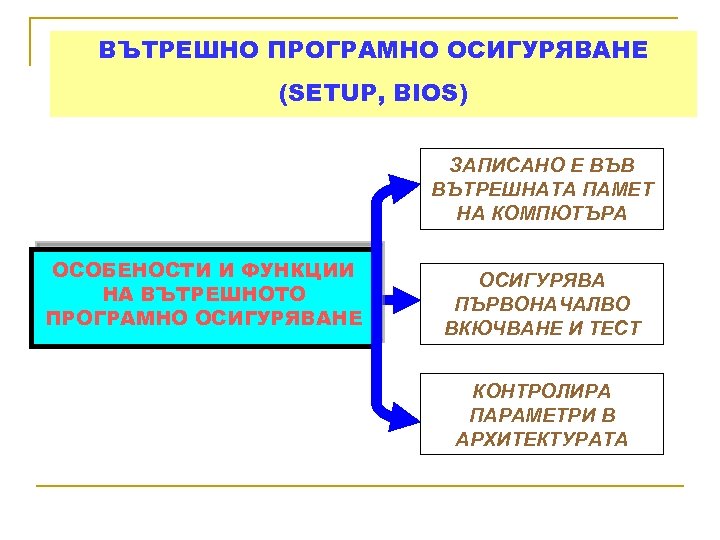 ВЪТРЕШНО ПРОГРАМНО ОСИГУРЯВАНЕ (SETUP, BIOS) ЗАПИСАНО Е ВЪВ ВЪТРЕШНАТА ПАМЕТ НА КОМПЮТЪРА ОСОБЕНОСТИ И ФУНКЦИИ НА ВЪТРЕШНОТО ПРОГРАМНО ОСИГУРЯВАНЕ ОСИГУРЯВА ПЪРВОНАЧАЛВО ВКЮЧВАНЕ И ТЕСТ КОНТРОЛИРА ПАРАМЕТРИ В АРХИТЕКТУРАТА
ВЪТРЕШНО ПРОГРАМНО ОСИГУРЯВАНЕ (SETUP, BIOS) ЗАПИСАНО Е ВЪВ ВЪТРЕШНАТА ПАМЕТ НА КОМПЮТЪРА ОСОБЕНОСТИ И ФУНКЦИИ НА ВЪТРЕШНОТО ПРОГРАМНО ОСИГУРЯВАНЕ ОСИГУРЯВА ПЪРВОНАЧАЛВО ВКЮЧВАНЕ И ТЕСТ КОНТРОЛИРА ПАРАМЕТРИ В АРХИТЕКТУРАТА
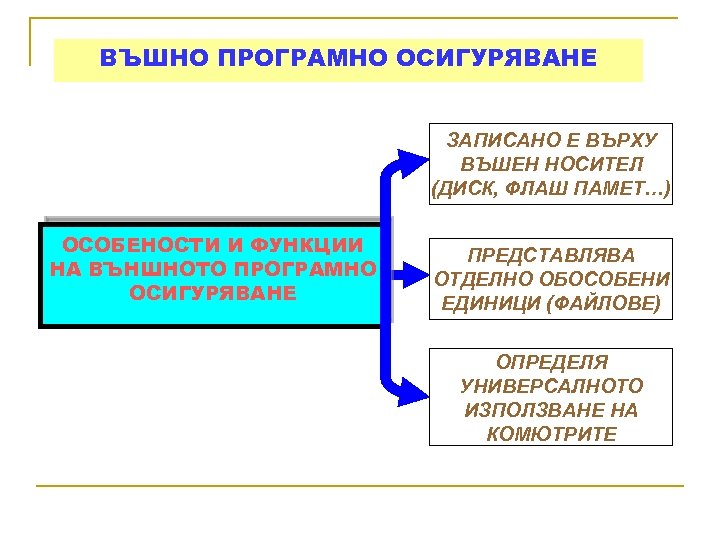 ВЪШНО ПРОГРАМНО ОСИГУРЯВАНЕ ЗАПИСАНО Е ВЪРХУ ВЪШЕН НОСИТЕЛ (ДИСК, ФЛАШ ПАМЕТ…) ОСОБЕНОСТИ И ФУНКЦИИ НА ВЪНШНОТО ПРОГРАМНО ОСИГУРЯВАНЕ ПРЕДСТАВЛЯВА ОТДЕЛНО ОБОСОБЕНИ ЕДИНИЦИ (ФАЙЛОВЕ) ОПРЕДЕЛЯ УНИВЕРСАЛНОТО ИЗПОЛЗВАНЕ НА КОМЮТРИТЕ
ВЪШНО ПРОГРАМНО ОСИГУРЯВАНЕ ЗАПИСАНО Е ВЪРХУ ВЪШЕН НОСИТЕЛ (ДИСК, ФЛАШ ПАМЕТ…) ОСОБЕНОСТИ И ФУНКЦИИ НА ВЪНШНОТО ПРОГРАМНО ОСИГУРЯВАНЕ ПРЕДСТАВЛЯВА ОТДЕЛНО ОБОСОБЕНИ ЕДИНИЦИ (ФАЙЛОВЕ) ОПРЕДЕЛЯ УНИВЕРСАЛНОТО ИЗПОЛЗВАНЕ НА КОМЮТРИТЕ
 ВЪШНО ПРОГРАМНО ОСИГУРЯВАНЕ ПОНЯТИЕ ЗА ФАЙЛ q Основно понятие в компютърните технологии, а от гледна точка на потребителя той е основна единица за обмен на информация в архитектурата на компютъра и между компютрите в компютърна мрежа. q Файловете са еднозначно определена логическа организация на информацията и данните върху външната памет на компютрите (магнитни, електронни и оптични носители). q Файловете са носители на програми от външното програмно осигуряване, данните и параметрите свързани с тях, както и данните на потребителя (текст, графика, звук и т. н. ).
ВЪШНО ПРОГРАМНО ОСИГУРЯВАНЕ ПОНЯТИЕ ЗА ФАЙЛ q Основно понятие в компютърните технологии, а от гледна точка на потребителя той е основна единица за обмен на информация в архитектурата на компютъра и между компютрите в компютърна мрежа. q Файловете са еднозначно определена логическа организация на информацията и данните върху външната памет на компютрите (магнитни, електронни и оптични носители). q Файловете са носители на програми от външното програмно осигуряване, данните и параметрите свързани с тях, както и данните на потребителя (текст, графика, звук и т. н. ).
 КЛАСИФИКАЦИЯ НА ПРОГРАМНОТО ОСИГУРЯВАНЕ ПО ПРЕДНАЗНАЧЕНИЕ Приложно – Включва програми ориентирани към ежедневната дейност и към автоматизиране на информационни процеси в конкретна предметна област – финанси, счетоводство, медицина, военно дело, управление и други. Специализирано – Има ограничен характер на приложение в тясна предметната област и обслужва по-малък кръг от потребители. Тук са програмите за автоматизиране на счетоводната дейност, информационно-справочните програми, програмите за управление на процеси, програми в медицината и други. Системно (базово) – Представя се с набор от програми и данни, чрез които се управляват процесите в компютъра. Без определена част от това програмно осигуряване работата на компютрите е абсолютно невъзможна.
КЛАСИФИКАЦИЯ НА ПРОГРАМНОТО ОСИГУРЯВАНЕ ПО ПРЕДНАЗНАЧЕНИЕ Приложно – Включва програми ориентирани към ежедневната дейност и към автоматизиране на информационни процеси в конкретна предметна област – финанси, счетоводство, медицина, военно дело, управление и други. Специализирано – Има ограничен характер на приложение в тясна предметната област и обслужва по-малък кръг от потребители. Тук са програмите за автоматизиране на счетоводната дейност, информационно-справочните програми, програмите за управление на процеси, програми в медицината и други. Системно (базово) – Представя се с набор от програми и данни, чрез които се управляват процесите в компютъра. Без определена част от това програмно осигуряване работата на компютрите е абсолютно невъзможна.
 КЛАСИФИКАЦИЯ НА ПРОГРАМНОТО ОСИГУРЯВАНЕ ПО ПРИЗНАК УСЛОВИЯТА ЗА ИЗПОЛЗВАНЕ Търговски софтуер (Commercial software) – Включва програми разработени за продажба и реализиране на печалба. Оригинален софтуер - Предлага се от производителя заедно с компютрите. Нарича се също ОЕМ (Original Equipment Manufa-cturer) или DSP (Delivery Service Partner). Значително по-евтин от търговския. Условно безплатен софтуер (Shareware) - Предоставя се безплатно. Не е нужен лиценз, но са налице ограничения и определени условия в използването му – demo и trial версии на програми и други. Безплатен софтуер (Freeware) - Разпространява се използва безплатно от потребителите. Не се заплаща такса на разработчика, но в редица случаи се препоръчва (използване за комерсиални цели). Нежелан софтуер (Grayware) - Включва програми, който често се натрапват на потребителя без той да иска. Тук са шпионски софтуер, рекламен софтуер и други подобни. Злонамерен софтуер (Malware) - Включва програми, които се прикрепват към различни информационни ресурси. Смущава работата или нанася поражения. Програмите в състава на този софтуер се наричат още компютърни вируси.
КЛАСИФИКАЦИЯ НА ПРОГРАМНОТО ОСИГУРЯВАНЕ ПО ПРИЗНАК УСЛОВИЯТА ЗА ИЗПОЛЗВАНЕ Търговски софтуер (Commercial software) – Включва програми разработени за продажба и реализиране на печалба. Оригинален софтуер - Предлага се от производителя заедно с компютрите. Нарича се също ОЕМ (Original Equipment Manufa-cturer) или DSP (Delivery Service Partner). Значително по-евтин от търговския. Условно безплатен софтуер (Shareware) - Предоставя се безплатно. Не е нужен лиценз, но са налице ограничения и определени условия в използването му – demo и trial версии на програми и други. Безплатен софтуер (Freeware) - Разпространява се използва безплатно от потребителите. Не се заплаща такса на разработчика, но в редица случаи се препоръчва (използване за комерсиални цели). Нежелан софтуер (Grayware) - Включва програми, който често се натрапват на потребителя без той да иска. Тук са шпионски софтуер, рекламен софтуер и други подобни. Злонамерен софтуер (Malware) - Включва програми, които се прикрепват към различни информационни ресурси. Смущава работата или нанася поражения. Програмите в състава на този софтуер се наричат още компютърни вируси.
 КОМПЮТЪРНИ ВИРУСИ - КЛАСИФИКАЦИЯ ПО КРИТЕРИЙ ЕФЕКТ НА ПОРАЖАЕМОСТ (класификацията е условна) Безвредни вируси – Не оказват сериозно влияние върху работата на компютъра. Те са безопасни и действието им се ограничава основно в намаляване на свободната памет, до предизвикването на нежелани звукови или графични ефекти и други смущаващи работата прояви. Опасни вируси – В състояние са да доведат до доста сериозни смущения в работата на компютъра. Много често водят до необосновани блокирания в работата на програмите, безпричинни рестартирания и други подобни ефекти. Много опасни вируси – Тези вируси често са причина за загуба на голямо количество от данни. В много от случаите те са причина за унищожаване на програми. В отделни случай сриват операционната система или целият информационен ресурс на дисковите носители.
КОМПЮТЪРНИ ВИРУСИ - КЛАСИФИКАЦИЯ ПО КРИТЕРИЙ ЕФЕКТ НА ПОРАЖАЕМОСТ (класификацията е условна) Безвредни вируси – Не оказват сериозно влияние върху работата на компютъра. Те са безопасни и действието им се ограничава основно в намаляване на свободната памет, до предизвикването на нежелани звукови или графични ефекти и други смущаващи работата прояви. Опасни вируси – В състояние са да доведат до доста сериозни смущения в работата на компютъра. Много често водят до необосновани блокирания в работата на програмите, безпричинни рестартирания и други подобни ефекти. Много опасни вируси – Тези вируси често са причина за загуба на голямо количество от данни. В много от случаите те са причина за унищожаване на програми. В отделни случай сриват операционната система или целият информационен ресурс на дисковите носители.
 КОМПЮТЪРНИ ВИРУСИ - КЛАСИФИКАЦИЯ ПО КРИТЕРИЙ НАЧИН НА ПРОЯВЯВАНЕ (класификацията е условна) Полиморфни вируси – Засичат се изключително трудно, тъй като сменят своя код (мутират) непрекъснато. Макро вируси – Създават се сравнително лесно. Пренасят се найчесто с програми за офис автоматизация. Скрити (Stealth) вируси (Rootkits) – Доста опасни програми, защото тяхното откриване и премахване е много трудно. Файлови вируси – Това са програми, които се прикрепят към други програми от външното програмно осигуряване. Боотсекторни (Boot sectors) вируси – Това са вируси, които се разпространяват с външни носители на информация. Самовъзпроизвеждащи се вируси от тип Worm (червеи) – По- паднали в компютъра те се копират от една система в друга. Вирусоподобни програми – Тук са програми от тип „Троянски кон” (Trojan horse). Те вършат нещо реално – гледане на видео, слушане на музика и в същото време реализират непредвидени действия.
КОМПЮТЪРНИ ВИРУСИ - КЛАСИФИКАЦИЯ ПО КРИТЕРИЙ НАЧИН НА ПРОЯВЯВАНЕ (класификацията е условна) Полиморфни вируси – Засичат се изключително трудно, тъй като сменят своя код (мутират) непрекъснато. Макро вируси – Създават се сравнително лесно. Пренасят се найчесто с програми за офис автоматизация. Скрити (Stealth) вируси (Rootkits) – Доста опасни програми, защото тяхното откриване и премахване е много трудно. Файлови вируси – Това са програми, които се прикрепят към други програми от външното програмно осигуряване. Боотсекторни (Boot sectors) вируси – Това са вируси, които се разпространяват с външни носители на информация. Самовъзпроизвеждащи се вируси от тип Worm (червеи) – По- паднали в компютъра те се копират от една система в друга. Вирусоподобни програми – Тук са програми от тип „Троянски кон” (Trojan horse). Те вършат нещо реално – гледане на видео, слушане на музика и в същото време реализират непредвидени действия.
 АНТИВИРУСНИ ПРОГРАМИ, ИЗПОЛЗВАНИ В ПРАКТИКАТА Security Essentials – Това е безплатна програма за лицензирани копия на ОС Windows, която е пригодена за работа с нея. Предлага надеждна защита срещу вируси и автоматично се обновява с нови сигнатури на появили се вируси. Във версията Windows 8 тази програма вече е вградена, нарича се Windows Defender и не се налага да се инсталира и настройва допълнително. Mc. Afee Security Scan Plus - Програма за откриване и премахване на вируси, която се предлага и в безплатна версия. Използва технология за защита, която включва непрекъснато сканиране на изпълняваните процеси, файловете с данни и служебните сектори на външните носители. С голяма вероятност програмата открива и премахва повечето от известните вируси. Mc. Afee Site. Advisor - Програмата се интегрира като допълнение в използваните браузери. Тя разпознава сайтовете, които са свързани с spyware, adware, spam, вируси и други. Site. Advisor следи посещаваните сайтове в Интернет, маркира ги с определен знак и извежда подходяща информация за тях. Съвместното използване на трите антивирусни програми дава доста добри резултати в антивирусната защита на компютрите, работещи с Windows
АНТИВИРУСНИ ПРОГРАМИ, ИЗПОЛЗВАНИ В ПРАКТИКАТА Security Essentials – Това е безплатна програма за лицензирани копия на ОС Windows, която е пригодена за работа с нея. Предлага надеждна защита срещу вируси и автоматично се обновява с нови сигнатури на появили се вируси. Във версията Windows 8 тази програма вече е вградена, нарича се Windows Defender и не се налага да се инсталира и настройва допълнително. Mc. Afee Security Scan Plus - Програма за откриване и премахване на вируси, която се предлага и в безплатна версия. Използва технология за защита, която включва непрекъснато сканиране на изпълняваните процеси, файловете с данни и служебните сектори на външните носители. С голяма вероятност програмата открива и премахва повечето от известните вируси. Mc. Afee Site. Advisor - Програмата се интегрира като допълнение в използваните браузери. Тя разпознава сайтовете, които са свързани с spyware, adware, spam, вируси и други. Site. Advisor следи посещаваните сайтове в Интернет, маркира ги с определен знак и извежда подходяща информация за тях. Съвместното използване на трите антивирусни програми дава доста добри резултати в антивирусната защита на компютрите, работещи с Windows
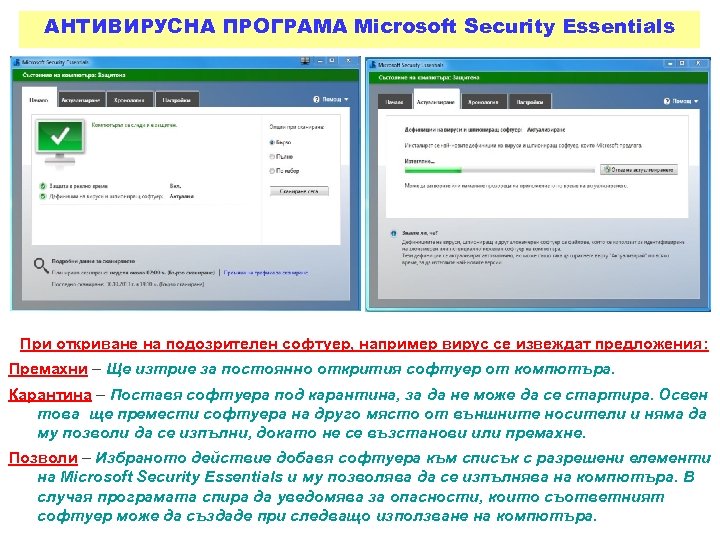 АНТИВИРУСНА ПРОГРАМА Microsoft Security Essentials При откриване на подозрителен софтуер, например вирус се извеждат предложения: Премахни – Ще изтрие за постоянно открития софтуер от компютъра. Карантина – Поставя софтуера под карантина, за да не може да се стартира. Освен това ще премести софтуера на друго място от външните носители и няма да му позволи да се изпълни, докато не се възстанови или премахне. Позволи – Избраното действие добавя софтуера към списък с разрешени елементи на Microsoft Security Essentials и му позволява да се изпълнява на компютъра. В случая програмата спира да уведомява за опасности, които съответният софтуер може да създаде при следващо използване на компютъра.
АНТИВИРУСНА ПРОГРАМА Microsoft Security Essentials При откриване на подозрителен софтуер, например вирус се извеждат предложения: Премахни – Ще изтрие за постоянно открития софтуер от компютъра. Карантина – Поставя софтуера под карантина, за да не може да се стартира. Освен това ще премести софтуера на друго място от външните носители и няма да му позволи да се изпълни, докато не се възстанови или премахне. Позволи – Избраното действие добавя софтуера към списък с разрешени елементи на Microsoft Security Essentials и му позволява да се изпълнява на компютъра. В случая програмата спира да уведомява за опасности, които съответният софтуер може да създаде при следващо използване на компютъра.
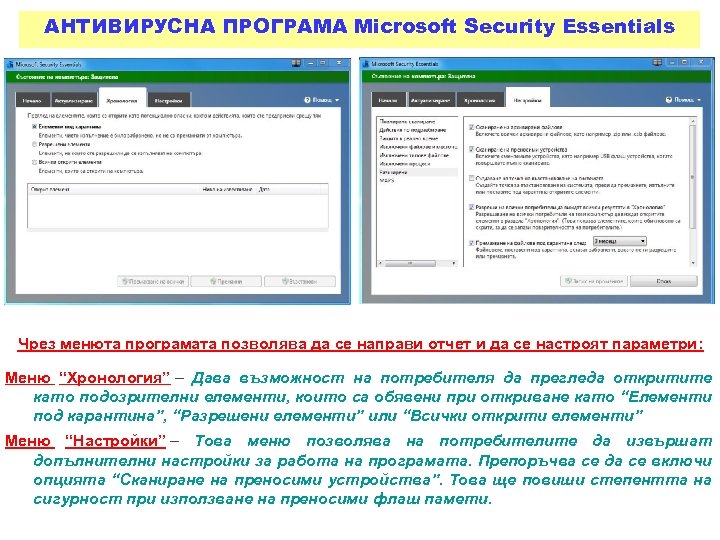 АНТИВИРУСНА ПРОГРАМА Microsoft Security Essentials Чрез менюта програмата позволява да се направи отчет и да се настроят параметри: Меню “Хронология” – Дава възможност на потребителя да прегледа откритите като подозрителни елементи, които са обявени при откриване като “Елементи под карантина”, “Разрешени елементи” или “Всички открити елементи” Меню “Настройки” – Това меню позволява на потребителите да извършат допълнителни настройки за работа на програмата. Препоръчва се да се включи опцията “Сканиране на преносими устройства”. Това ще повиши степентта на сигурност при използване на преносими флаш памети.
АНТИВИРУСНА ПРОГРАМА Microsoft Security Essentials Чрез менюта програмата позволява да се направи отчет и да се настроят параметри: Меню “Хронология” – Дава възможност на потребителя да прегледа откритите като подозрителни елементи, които са обявени при откриване като “Елементи под карантина”, “Разрешени елементи” или “Всички открити елементи” Меню “Настройки” – Това меню позволява на потребителите да извършат допълнителни настройки за работа на програмата. Препоръчва се да се включи опцията “Сканиране на преносими устройства”. Това ще повиши степентта на сигурност при използване на преносими флаш памети.
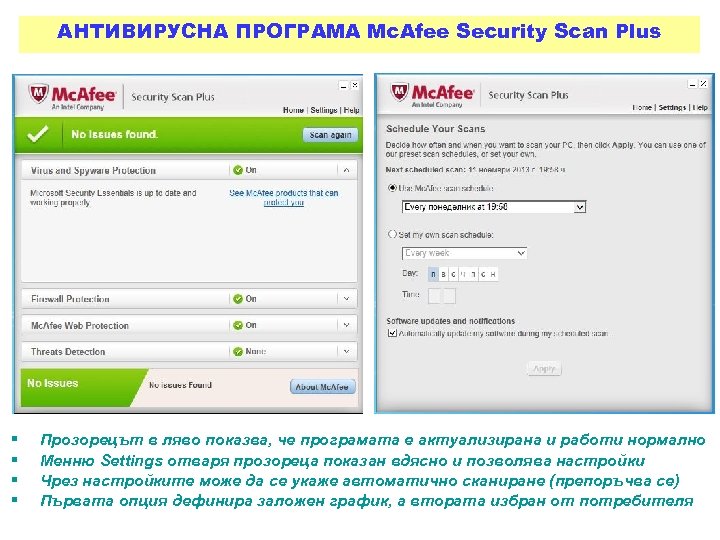 АНТИВИРУСНА ПРОГРАМА Mc. Afee Security Scan Plus § § Прозорецът в ляво показва, че програмата е актуализирана и работи нормално Менню Settings отваря прозореца показан вдясно и позволява настройки Чрез настройките може да се укаже автоматично сканиране (препоръчва се) Първата опция дефинира заложен график, а втората избран от потребителя
АНТИВИРУСНА ПРОГРАМА Mc. Afee Security Scan Plus § § Прозорецът в ляво показва, че програмата е актуализирана и работи нормално Менню Settings отваря прозореца показан вдясно и позволява настройки Чрез настройките може да се укаже автоматично сканиране (препоръчва се) Първата опция дефинира заложен график, а втората избран от потребителя
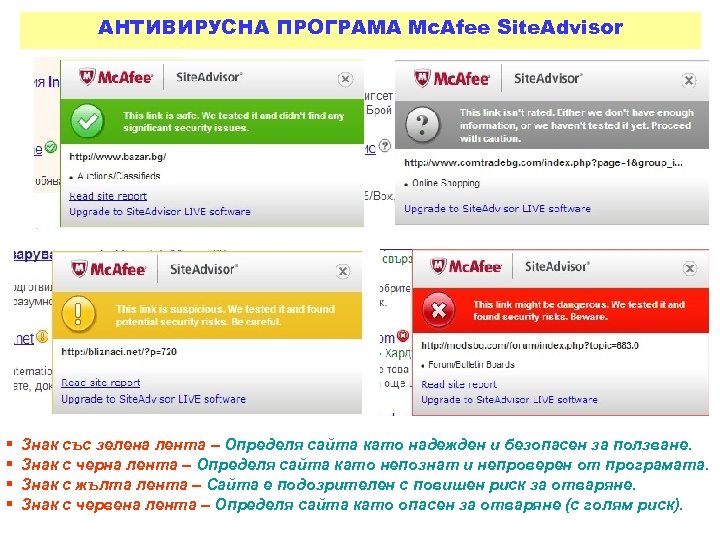 АНТИВИРУСНА ПРОГРАМА Mc. Afee Site. Advisor § § Знак със зелена лента – Определя сайта като надежден и безопасен за ползване. Знак с черна лента – Определя сайта като непознат и непроверен от програмата. Знак с жълта лента – Сайта е подозрителен с повишен риск за отваряне. Знак с червена лента – Определя сайта като опасен за отваряне (с голям риск).
АНТИВИРУСНА ПРОГРАМА Mc. Afee Site. Advisor § § Знак със зелена лента – Определя сайта като надежден и безопасен за ползване. Знак с черна лента – Определя сайта като непознат и непроверен от програмата. Знак с жълта лента – Сайта е подозрителен с повишен риск за отваряне. Знак с червена лента – Определя сайта като опасен за отваряне (с голям риск).
 ЕТАПИ В РАЗВИТИЕТО И РАЗПРОСТРАНЯВАНЕТО НА ПРОГРАМИ Демо версии – Безплатни версии, които демонстрират основните възможности на определена програма. Trial версии – Пробни версии, които се предоставят на потребители да разгледа основни възможности на програма. Бета версии – Предварителни версии със завършени функционални възможности на определена програма. Търговски версии – Завършени модули и програми, подходящи за разпространение в търговската мрежа, които се предоставят с лицензни ключове или като DSP (ОЕМ) софтуер на потребителите. Добавки към програма Patch – Незначителни промени, които добавят възможности към определена програма. Частично обновяване Update – Модули към програмите, които добавят значителни функции към тях. В повечето от случаите обединяват няколко отделни добавки (Patch) към програмите. Сервизни пакети Service pack – Основни модули към някои от програмите на Майкрософт, които обединяват няколко ъпдейта. Тези пакети са особено характерни за операционните системи на MS.
ЕТАПИ В РАЗВИТИЕТО И РАЗПРОСТРАНЯВАНЕТО НА ПРОГРАМИ Демо версии – Безплатни версии, които демонстрират основните възможности на определена програма. Trial версии – Пробни версии, които се предоставят на потребители да разгледа основни възможности на програма. Бета версии – Предварителни версии със завършени функционални възможности на определена програма. Търговски версии – Завършени модули и програми, подходящи за разпространение в търговската мрежа, които се предоставят с лицензни ключове или като DSP (ОЕМ) софтуер на потребителите. Добавки към програма Patch – Незначителни промени, които добавят възможности към определена програма. Частично обновяване Update – Модули към програмите, които добавят значителни функции към тях. В повечето от случаите обединяват няколко отделни добавки (Patch) към програмите. Сервизни пакети Service pack – Основни модули към някои от програмите на Майкрософт, които обединяват няколко ъпдейта. Тези пакети са особено характерни за операционните системи на MS.
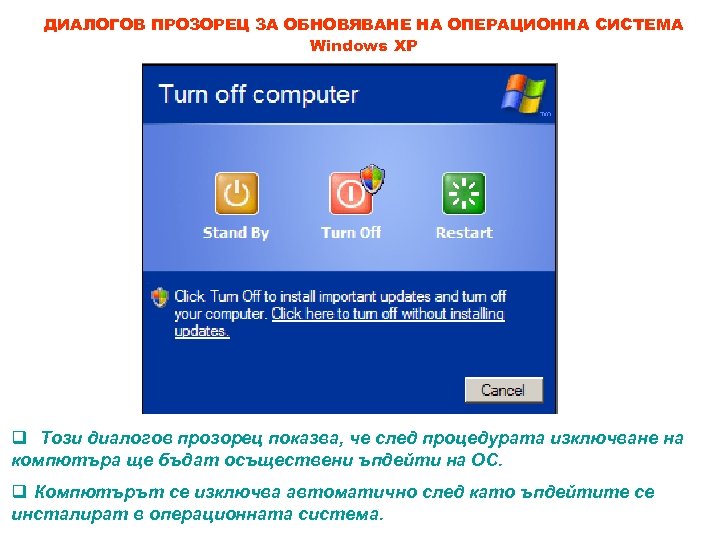 ДИАЛОГОВ ПРОЗОРЕЦ ЗА ОБНОВЯВАНЕ НА ОПЕРАЦИОННА СИСТЕМА Windows XP q Този диалогов прозорец показва, че след процедурата изключване на компютъра ще бъдат осъществени ъпдейти на ОС. q Компютърът се изключва автоматично след като ъпдейтите се инсталират в операционната система.
ДИАЛОГОВ ПРОЗОРЕЦ ЗА ОБНОВЯВАНЕ НА ОПЕРАЦИОННА СИСТЕМА Windows XP q Този диалогов прозорец показва, че след процедурата изключване на компютъра ще бъдат осъществени ъпдейти на ОС. q Компютърът се изключва автоматично след като ъпдейтите се инсталират в операционната система.
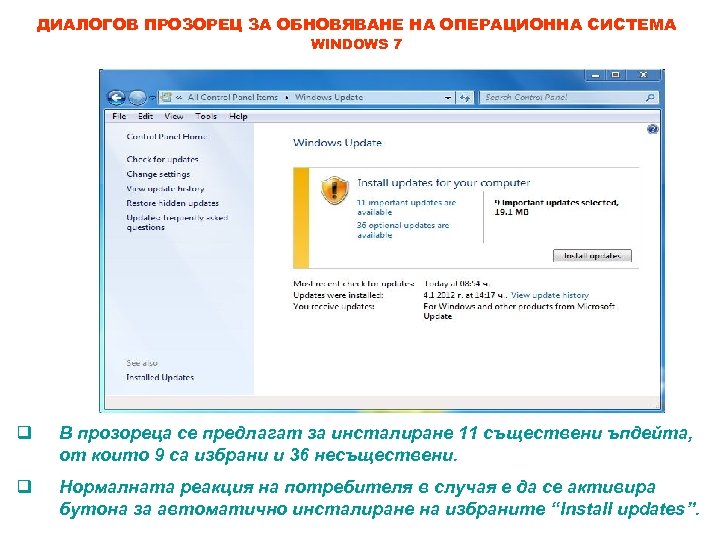 ДИАЛОГОВ ПРОЗОРЕЦ ЗА ОБНОВЯВАНЕ НА ОПЕРАЦИОННА СИСТЕМА WINDOWS 7 q В прозореца се предлагат за инсталиране 11 съществени ъпдейта, от които 9 са избрани и 36 несъществени. q Нормалната реакция на потребителя в случая е да се активира бутона за автоматично инсталиране на избраните “Install updates”.
ДИАЛОГОВ ПРОЗОРЕЦ ЗА ОБНОВЯВАНЕ НА ОПЕРАЦИОННА СИСТЕМА WINDOWS 7 q В прозореца се предлагат за инсталиране 11 съществени ъпдейта, от които 9 са избрани и 36 несъществени. q Нормалната реакция на потребителя в случая е да се активира бутона за автоматично инсталиране на избраните “Install updates”.
 ДИАЛОГОВ ПРОЗОРЕЦ СЛЕД ПРИКЛЮЧВАНЕ НА ПРОЦЕДУРА ПО ИНСТАЛИРАНЕ НА ЪБДЕЙТИ В WINDOWS 7 q Прозорецът показва, че в операционната система са осъществени успешно 9 ъпдейта. Те могат да бъдат видяни от “View update …. ” q Нормалната реакция на потребителя е да затвори всички отворени програми и да активира бутона “Restart now”
ДИАЛОГОВ ПРОЗОРЕЦ СЛЕД ПРИКЛЮЧВАНЕ НА ПРОЦЕДУРА ПО ИНСТАЛИРАНЕ НА ЪБДЕЙТИ В WINDOWS 7 q Прозорецът показва, че в операционната система са осъществени успешно 9 ъпдейта. Те могат да бъдат видяни от “View update …. ” q Нормалната реакция на потребителя е да затвори всички отворени програми и да активира бутона “Restart now”
 ОСНОВНИ ФУНКЦИИ НА ОПЕРАЦИОННИТЕ СИСТЕМИ 1) Управляват изпълнението на коя да е приложна или специализирана програма и разпределят изчислителните ресурси на компютъра между тях – процесор, оперативна памет и други. 2) Реализират потребителския интерфейс, чрез изразни средства и правила за тяхното използване при работата с устройствата. 3) Осъществяват обмена на информация между устройства от архитектурата на компютъра и между компютрите в мрежата. 4) Създават организират и поддържат йерархични (дървовидни) структури от данни върху носителите на информация, наричани още директории, справочници или папки.
ОСНОВНИ ФУНКЦИИ НА ОПЕРАЦИОННИТЕ СИСТЕМИ 1) Управляват изпълнението на коя да е приложна или специализирана програма и разпределят изчислителните ресурси на компютъра между тях – процесор, оперативна памет и други. 2) Реализират потребителския интерфейс, чрез изразни средства и правила за тяхното използване при работата с устройствата. 3) Осъществяват обмена на информация между устройства от архитектурата на компютъра и между компютрите в мрежата. 4) Създават организират и поддържат йерархични (дървовидни) структури от данни върху носителите на информация, наричани още директории, справочници или папки.
 УСЛОВИЯ ЗА ИЗПОЛЗВАНЕ НА ОПЕРАЦИОННИТЕ СИСТЕМИ 1) Операционната система трябва да е разработена за конкретен клас компютри и да е съвместима с тях. 2) Архитектурата на компютъра (хардуерът) трябва да отговаря по параметри и изчислителни възможности на изискванията на операционната система. Ако условието не е изпълнено, то изчислителният процес ще бъде невъзможен или неефективен. 3) ОС трябва да бъде правилно настроена към хардуера на компютъра. В практиката това се нарича инсталация.
УСЛОВИЯ ЗА ИЗПОЛЗВАНЕ НА ОПЕРАЦИОННИТЕ СИСТЕМИ 1) Операционната система трябва да е разработена за конкретен клас компютри и да е съвместима с тях. 2) Архитектурата на компютъра (хардуерът) трябва да отговаря по параметри и изчислителни възможности на изискванията на операционната система. Ако условието не е изпълнено, то изчислителният процес ще бъде невъзможен или неефективен. 3) ОС трябва да бъде правилно настроена към хардуера на компютъра. В практиката това се нарича инсталация.
 КЛАСИФИКАЦИЯ НА ОПЕРАЦИОННИТЕ СИСТЕМИ Потребителски -Ограничени функционални възможности; - Сравнително лесни за изучаване; - Ниска степен на защита на информацията; - Масово разпространени сред потребителите. ПРИЗНАК ФУНЦКИОНАЛНИ ВЪЗМОЖНОСТИ Професионални - Големи функционални възможности; - Сравнително трудни за изучаване; - Висока степен на защита на информацията; - Използват се предимно от специалисти. Комбинирани -Съчетават функции и възможности на горните; - Имат стабилно управление на задачите; - Приемлива степен на защита на информацията; - Потребителите масово се ориентират към тях.
КЛАСИФИКАЦИЯ НА ОПЕРАЦИОННИТЕ СИСТЕМИ Потребителски -Ограничени функционални възможности; - Сравнително лесни за изучаване; - Ниска степен на защита на информацията; - Масово разпространени сред потребителите. ПРИЗНАК ФУНЦКИОНАЛНИ ВЪЗМОЖНОСТИ Професионални - Големи функционални възможности; - Сравнително трудни за изучаване; - Висока степен на защита на информацията; - Използват се предимно от специалисти. Комбинирани -Съчетават функции и възможности на горните; - Имат стабилно управление на задачите; - Приемлива степен на защита на информацията; - Потребителите масово се ориентират към тях.
 КЛАСИФИКАЦИЯ НА ОПЕРАЦИОННИТЕ СИСТЕМИ Потребителски интерфейс команден ред -Изразните средства са достъпни от ред на екрана на монитора, който се нарича команден ред; - В команден ред се работи доста трудно; - Команден ред се използва главно от специалисти или напреднали потребители; - Всички съвременни ОС поддържат и команден ред. ПРИЗНАК РЕАЛИЗИРАНЕ НА ИНТЕРФЕЙСА Графичен потребителски интерфейс - Изразните средства се представят, чрез графични елементи (икони, прозорци и други); - Графичният интерфейс е ориентиран към потребителя и се работи сравнително лесно; - Съвременните ОС са с графичен интерфейс; Комбинирани - Позволяват работа в графичен инт. и в ком. ред; - Всички съвременни ОС на Майкрософт позволяват работа както в графичен, интерфейс така и интерфейс команден ред
КЛАСИФИКАЦИЯ НА ОПЕРАЦИОННИТЕ СИСТЕМИ Потребителски интерфейс команден ред -Изразните средства са достъпни от ред на екрана на монитора, който се нарича команден ред; - В команден ред се работи доста трудно; - Команден ред се използва главно от специалисти или напреднали потребители; - Всички съвременни ОС поддържат и команден ред. ПРИЗНАК РЕАЛИЗИРАНЕ НА ИНТЕРФЕЙСА Графичен потребителски интерфейс - Изразните средства се представят, чрез графични елементи (икони, прозорци и други); - Графичният интерфейс е ориентиран към потребителя и се работи сравнително лесно; - Съвременните ОС са с графичен интерфейс; Комбинирани - Позволяват работа в графичен инт. и в ком. ред; - Всички съвременни ОС на Майкрософт позволяват работа както в графичен, интерфейс така и интерфейс команден ред
 ПОТРЕБИТЕЛКИ ИНТЕРФЕЙС КОМАНДЕН РЕД Потребителският интерфейс команден ред се представя от изразни средства, представляващи последователности от символи – команди, параметри, данни и т. н. Командите се въвеждат в ред от екрана на монитора, наричан още команден ред и се изпълняват след клавиш Enter
ПОТРЕБИТЕЛКИ ИНТЕРФЕЙС КОМАНДЕН РЕД Потребителският интерфейс команден ред се представя от изразни средства, представляващи последователности от символи – команди, параметри, данни и т. н. Командите се въвеждат в ред от екрана на монитора, наричан още команден ред и се изпълняват след клавиш Enter
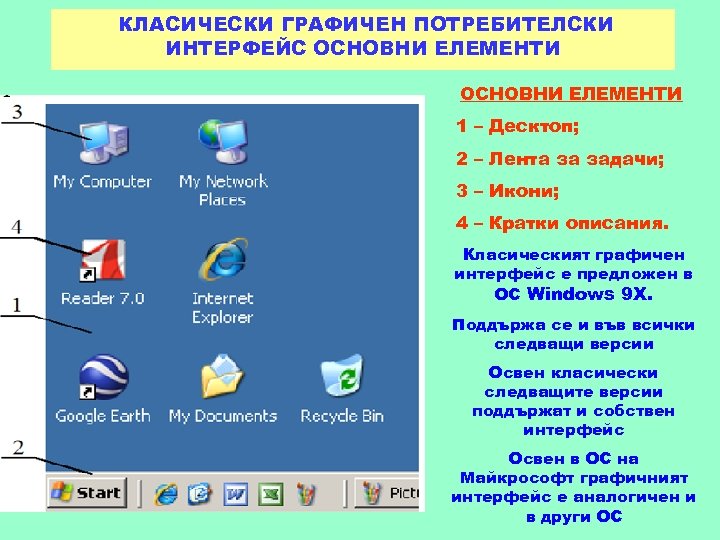 КЛАСИЧЕСКИ ГРАФИЧЕН ПОТРЕБИТЕЛСКИ ИНТЕРФЕЙС ОСНОВНИ ЕЛЕМЕНТИ 1 – Десктоп; 2 – Лента за задачи; 3 – Икони; 4 – Кратки описания. Класическият графичен интерфейс е предложен в ОС Windows 9 Х. Поддържа се и във всички следващи версии Освен класически следващите версии поддържат и собствен интерфейс Освен в ОС на Майкрософт графичният интерфейс е аналогичен и в други ОС
КЛАСИЧЕСКИ ГРАФИЧЕН ПОТРЕБИТЕЛСКИ ИНТЕРФЕЙС ОСНОВНИ ЕЛЕМЕНТИ 1 – Десктоп; 2 – Лента за задачи; 3 – Икони; 4 – Кратки описания. Класическият графичен интерфейс е предложен в ОС Windows 9 Х. Поддържа се и във всички следващи версии Освен класически следващите версии поддържат и собствен интерфейс Освен в ОС на Майкрософт графичният интерфейс е аналогичен и в други ОС
 ДОС (Дискова операционна система): – Еднопотребителска и еднозадачна ОС с потребителски интерфейс команден ред (текстов интерфейс). – Нарежда се в класа на широкопотребителските операционни системи. – Характерни са за осемдесетте години и са вече в историята. Не се изключва възможност някъде все още да се използват със стари програми. Новите компютри могат да се продават с тази операционна система, тъй като тя вече е безплатна (free DOS). Операционни системи Windows: – Предлага се от средата на осемдесетте години и се развива в много версии и модификации. – Най-същественият белег тук е наличие на графичен потребителски интерфейс. – Windows са многозадачни и многопотребителски ОС, които покриват целия сегмент на видовете операционни системи, в това число широко потребителски, професионални и комбинирани.
ДОС (Дискова операционна система): – Еднопотребителска и еднозадачна ОС с потребителски интерфейс команден ред (текстов интерфейс). – Нарежда се в класа на широкопотребителските операционни системи. – Характерни са за осемдесетте години и са вече в историята. Не се изключва възможност някъде все още да се използват със стари програми. Новите компютри могат да се продават с тази операционна система, тъй като тя вече е безплатна (free DOS). Операционни системи Windows: – Предлага се от средата на осемдесетте години и се развива в много версии и модификации. – Най-същественият белег тук е наличие на графичен потребителски интерфейс. – Windows са многозадачни и многопотребителски ОС, които покриват целия сегмент на видовете операционни системи, в това число широко потребителски, професионални и комбинирани.
 Windows 3 x - Характерни са до 1995 год. Предлагана е в три основни версии 3. 00, 3. 10 и 3. 11. Тези операционни системи са в класа на широкопотребителските. Те са многозадачни с малки изисквания към хардуера. Най-съществената особеност на тези версии на операционна система е въвеждането на графичния потребителски интерфейс (GPI). Windows 9 х - Характерни са до 2002 г. Версии 95, 98 и Millennium. Изисквания CPU с честота над 0. 5 GHz, оперативна памет (RAM) минимум 64 мегабайта, твърд магнитен диск (HDD) с капацитет над 1 GB и видеопамет (VRAM) от порядъка на 2 – 4 МВ. Почти 10 години доминира на пазара на ОС. Стабилна и е била най-разпространена в годините във версията си Second Editions. Въвежда класически графичен интерфейс, който се запазва във всички следващи версии на ОС на Майкрософт Windows XP - От 2001 год. ОС e. XPerience се нарежда в сегмента на комбинираните. Изисквания CPU над 1 GHz, RAM 512 МВ, HDD над 20 GB и видеопамет (VRAM) от порядъка на 8 – 16 МВ. Стабилна ОС, която е повече от 10 години на пазара и ще се поддържа до 2014 г. Предлагана е в две версии Home edition и Professional edition. ОС е актуализирана с три основни пакета SP 1, SP 2 и SP 3. (Посочените изисквания към хардуера имат препоръчителен характер)
Windows 3 x - Характерни са до 1995 год. Предлагана е в три основни версии 3. 00, 3. 10 и 3. 11. Тези операционни системи са в класа на широкопотребителските. Те са многозадачни с малки изисквания към хардуера. Най-съществената особеност на тези версии на операционна система е въвеждането на графичния потребителски интерфейс (GPI). Windows 9 х - Характерни са до 2002 г. Версии 95, 98 и Millennium. Изисквания CPU с честота над 0. 5 GHz, оперативна памет (RAM) минимум 64 мегабайта, твърд магнитен диск (HDD) с капацитет над 1 GB и видеопамет (VRAM) от порядъка на 2 – 4 МВ. Почти 10 години доминира на пазара на ОС. Стабилна и е била най-разпространена в годините във версията си Second Editions. Въвежда класически графичен интерфейс, който се запазва във всички следващи версии на ОС на Майкрософт Windows XP - От 2001 год. ОС e. XPerience се нарежда в сегмента на комбинираните. Изисквания CPU над 1 GHz, RAM 512 МВ, HDD над 20 GB и видеопамет (VRAM) от порядъка на 8 – 16 МВ. Стабилна ОС, която е повече от 10 години на пазара и ще се поддържа до 2014 г. Предлагана е в две версии Home edition и Professional edition. ОС е актуализирана с три основни пакета SP 1, SP 2 и SP 3. (Посочените изисквания към хардуера имат препоръчителен характер)
 Windows VISTA – На пазара след 2007 год. Изисквания CPU с честота над 2 GHz, оперативна памет (RAM) минимум 2 GB, твърд магнитен диск (HDD) с капацитет над 100 GB и видеопамет (VRAM) от порядъка на 128 MB или повече. Предлагана е в различни версии, от които Enterprise и Ultimate. Не се налага на пазара. Windows 7 – Официално е представена през 2009 год. Изисквания CPU с честота над 1. 5 GHz, RAM памет минимум 1 GB, твърд магнитен диск (HDD) с капацитет над 100 GB и видеопамет (VRAM) от порядъка на 128 - 256 МВ. Предлага се в няколко версии, най-разпространените от тях са Windows 7 Home Premium Professional, Enterprise и Ultimate. Предлаганите версии са 32 и 64 битови, а изборът зависи от конкретните нужди. Актуализирана е с един SP. Windows 8 – След края на 2012 год. и понастоящем. Изисквания CPU с честота над 1. 5 GHz, RAM памет минимум 2 GB, твърд магнитен диск (HDD) с капацитет над 100 GB и видеопамет (VRAM) от порядъка на 256 - 512 МВ. За момента е четвърта по класиране, като има пазарен дял вече над 7 процента. Windows 8 предлага нов потребителски интерфейс, известен като „Метро” и много нови функции. Премахва менютата и ги замества с Ribbon ленти. За сега се предлага в две основни версии – Windows 8 и Windows 8 Pro (Посочените изисквания към хардуера имат препоръчителен характер)
Windows VISTA – На пазара след 2007 год. Изисквания CPU с честота над 2 GHz, оперативна памет (RAM) минимум 2 GB, твърд магнитен диск (HDD) с капацитет над 100 GB и видеопамет (VRAM) от порядъка на 128 MB или повече. Предлагана е в различни версии, от които Enterprise и Ultimate. Не се налага на пазара. Windows 7 – Официално е представена през 2009 год. Изисквания CPU с честота над 1. 5 GHz, RAM памет минимум 1 GB, твърд магнитен диск (HDD) с капацитет над 100 GB и видеопамет (VRAM) от порядъка на 128 - 256 МВ. Предлага се в няколко версии, най-разпространените от тях са Windows 7 Home Premium Professional, Enterprise и Ultimate. Предлаганите версии са 32 и 64 битови, а изборът зависи от конкретните нужди. Актуализирана е с един SP. Windows 8 – След края на 2012 год. и понастоящем. Изисквания CPU с честота над 1. 5 GHz, RAM памет минимум 2 GB, твърд магнитен диск (HDD) с капацитет над 100 GB и видеопамет (VRAM) от порядъка на 256 - 512 МВ. За момента е четвърта по класиране, като има пазарен дял вече над 7 процента. Windows 8 предлага нов потребителски интерфейс, известен като „Метро” и много нови функции. Премахва менютата и ги замества с Ribbon ленти. За сега се предлага в две основни версии – Windows 8 и Windows 8 Pro (Посочените изисквания към хардуера имат препоръчителен характер)
 q Windows 7 се предлага в няколко версии, най-разпространените от които са Home Premium, Professional, Enterprise и Ultimate. q Избобрът на 32 или 64 битова версия зависи от конкретните нужди. Home Premium - Ориентирана е към домашно използване. Възможностите са сравнително ограничени и доста от функциите, които са достъпни за повисоките версии тук отсъстват. Professional - Предназначена е за широка обща употреба. Масово разпространена е сред по-напреднали потребители, които търсят повече функции и възможности. Определя се като бизнес вариант. Enterprise - Предлага се за корпоративния пазар. Ориентирана е към средно напреднали потребители и позволява доста функции. Стои близко до най-високата версия. От нея започва да се предлага и интерфейс на много езици, като тук те надхвърлят 30, включително и български. Ultimate - Това е най-високата версия на Windows 8. Тя предлага всички възможности, които са разработени в ОС. Предназначена е основно за корпоративни цели и за напреднали потребители.
q Windows 7 се предлага в няколко версии, най-разпространените от които са Home Premium, Professional, Enterprise и Ultimate. q Избобрът на 32 или 64 битова версия зависи от конкретните нужди. Home Premium - Ориентирана е към домашно използване. Възможностите са сравнително ограничени и доста от функциите, които са достъпни за повисоките версии тук отсъстват. Professional - Предназначена е за широка обща употреба. Масово разпространена е сред по-напреднали потребители, които търсят повече функции и възможности. Определя се като бизнес вариант. Enterprise - Предлага се за корпоративния пазар. Ориентирана е към средно напреднали потребители и позволява доста функции. Стои близко до най-високата версия. От нея започва да се предлага и интерфейс на много езици, като тук те надхвърлят 30, включително и български. Ultimate - Това е най-високата версия на Windows 8. Тя предлага всички възможности, които са разработени в ОС. Предназначена е основно за корпоративни цели и за напреднали потребители.
 СТАНДАРТЕН ДЕСКТОП НА MS DOS – КОМАНДЕН РЕД
СТАНДАРТЕН ДЕСКТОП НА MS DOS – КОМАНДЕН РЕД
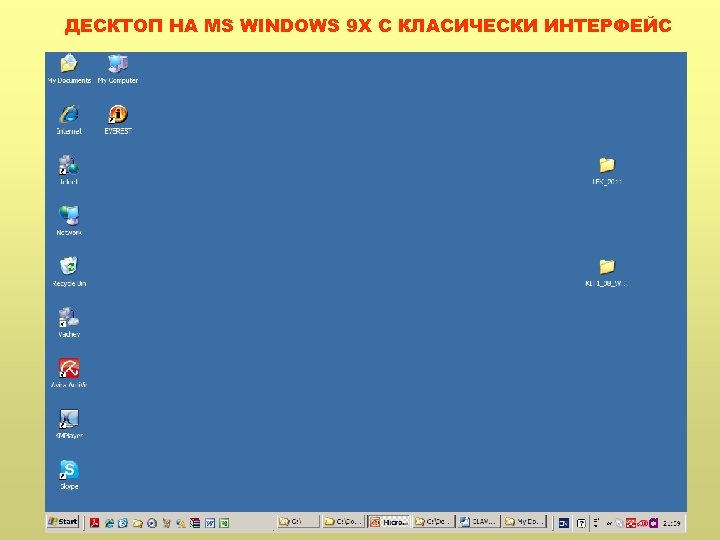 ДЕСКТОП НА MS WINDOWS 9 X С КЛАСИЧЕСКИ ИНТЕРФЕЙС
ДЕСКТОП НА MS WINDOWS 9 X С КЛАСИЧЕСКИ ИНТЕРФЕЙС
 ДЕСКТОП НА MS WINDOWS XP С ИНТЕРФЕЙС ХР Налице е коренно променен интерфейс, известен като “LUNA”. Поддържа се и класическият характерен за Windows 9 X
ДЕСКТОП НА MS WINDOWS XP С ИНТЕРФЕЙС ХР Налице е коренно променен интерфейс, известен като “LUNA”. Поддържа се и класическият характерен за Windows 9 X
 ДЕСКТОП НА MS WINDOWS VISTA С АЕРО ИНТЕРФЕЙС Характерна особеност в интерфейса е полупрозрачност на прозорците и име “AERO”. Въведена е странична лента за принадлежности. Поддържа се и класически интерфейс
ДЕСКТОП НА MS WINDOWS VISTA С АЕРО ИНТЕРФЕЙС Характерна особеност в интерфейса е полупрозрачност на прозорците и име “AERO”. Въведена е странична лента за принадлежности. Поддържа се и класически интерфейс
 ДЕСКТОП НА MS WINDOWS 7 С ИНЕРФЕЙС WIN 7 Интерфейса в Windows 7 е незначително променен в сравнение с този във Vista. Поддържа се и класически
ДЕСКТОП НА MS WINDOWS 7 С ИНЕРФЕЙС WIN 7 Интерфейса в Windows 7 е незначително променен в сравнение с този във Vista. Поддържа се и класически
 ДЕСКТОП НА MS WINDOWS 8 С ИНЕРФЕЙС “МЕТРО” Интерфейса в Windows 8 е променен в сравнение с този в Windows 7. Ориентиран е към мобилните устройства и е известен като “плочков”. Поддържа се и класически
ДЕСКТОП НА MS WINDOWS 8 С ИНЕРФЕЙС “МЕТРО” Интерфейса в Windows 8 е променен в сравнение с този в Windows 7. Ориентиран е към мобилните устройства и е известен като “плочков”. Поддържа се и класически
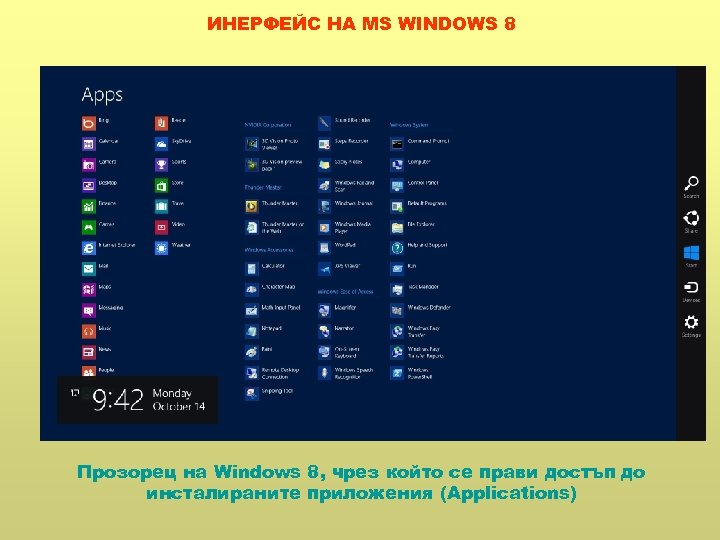 ИНЕРФЕЙС НА MS WINDOWS 8 Прозорец на Windows 8, чрез който се прави достъп до инсталираните приложения (Applications)
ИНЕРФЕЙС НА MS WINDOWS 8 Прозорец на Windows 8, чрез който се прави достъп до инсталираните приложения (Applications)
 1) Нов потребителски интерфейс за XP наричан “Luna”. Във Vista интерфейсът е променен и е известен като “Aero”. В Windows 7 той е почти идентичен с този на 7, като са въведени нови технологии за управление. Във версия 8 е заложено на плочков интерфейс от тип „Метро”. Версиите поддържат класически интерфейс и команден ред. 2) 2) Въведен е панел за работа със задачите за версия XP. Елементът се предлага от ляво към прозорците за обслужване на информационни структури. В следващите версии той е премахнат като ненужен и е заменен с панел за навигация. 3) Въведен е панел със средства за търсене на информация в XP, който може да се активира от всеки прозорец за работа с информационни структури. В следващите версии средствата за търсене са доразвити, интегрирани са в навигационната лента на прозорците, и работят много по-ефективно, отколкото в ХР.
1) Нов потребителски интерфейс за XP наричан “Luna”. Във Vista интерфейсът е променен и е известен като “Aero”. В Windows 7 той е почти идентичен с този на 7, като са въведени нови технологии за управление. Във версия 8 е заложено на плочков интерфейс от тип „Метро”. Версиите поддържат класически интерфейс и команден ред. 2) 2) Въведен е панел за работа със задачите за версия XP. Елементът се предлага от ляво към прозорците за обслужване на информационни структури. В следващите версии той е премахнат като ненужен и е заменен с панел за навигация. 3) Въведен е панел със средства за търсене на информация в XP, който може да се активира от всеки прозорец за работа с информационни структури. В следващите версии средствата за търсене са доразвити, интегрирани са в навигационната лента на прозорците, и работят много по-ефективно, отколкото в ХР.
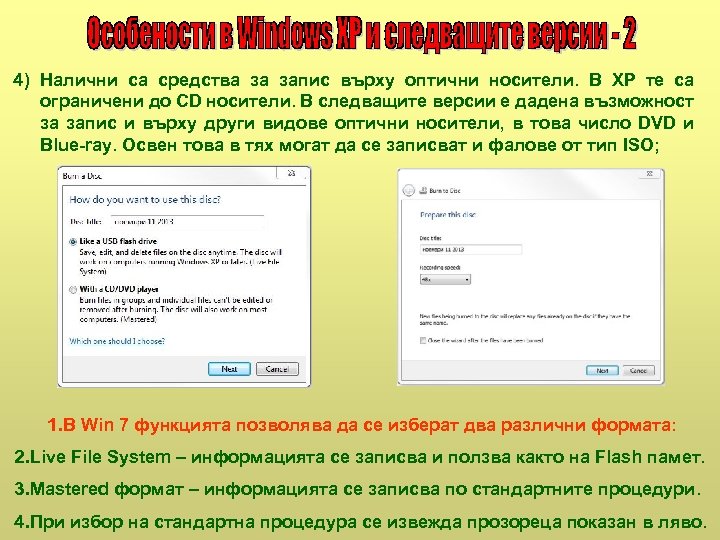 4) Налични са средства за запис върху оптични носители. В ХР те са ограничени до CD носители. В следващите версии е дадена възможност за запис и върху други видове оптични носители, в това число DVD и Blue-ray. Освен това в тях могат да се записват и фалове от тип ISO; 1. В Win 7 функцията позволява да се изберат два различни формата: 2. Live File System – информацията се записва и ползва както на Flash памет. 3. Mastered формат – информацията се записва по стандартните процедури. 4. При избор на стандартна процедура се извежда прозореца показан в ляво.
4) Налични са средства за запис върху оптични носители. В ХР те са ограничени до CD носители. В следващите версии е дадена възможност за запис и върху други видове оптични носители, в това число DVD и Blue-ray. Освен това в тях могат да се записват и фалове от тип ISO; 1. В Win 7 функцията позволява да се изберат два различни формата: 2. Live File System – информацията се записва и ползва както на Flash памет. 3. Mastered формат – информацията се записва по стандартните процедури. 4. При избор на стандартна процедура се извежда прозореца показан в ляво.
 5) Вградени са средства за работа със ZIP архиви. Това е удобство и не налага използване възможностите на популярните програми за архивиране Winzip и Win. Rar. В Windows XP е възможно да се поставя парола на създадените архиви. В следващите версии тази възможност е премахната и не е достъпна. 6) Подобрена е технологията за работа с шрифтове като е въведена функция Clear Type. Чрез нея се подобрява разделителната способност при изписване на символите върху LCD монитори. Във версия 7 технологията е доразвита и представена доста подробно. 7) Въведена е файлова система NTFS. Тя не е съвместима с други ОС, но позволява да се осъществява защита на информацията в Windows. В новите версии е добавена и поддръжка на файлова система ex. FAT 32, която осигурява адресиране на 16 ТВ памет. 8) 8) Въведени са потребителски акаунти (профили), които позволяват да се дефинират персонализирани настройки и индивидуална защита на информацията. Акаунтите са две основни категории – администраторски (Administrator) и ограничени (Limited), определен във версия 7 като стандартен (Standard).
5) Вградени са средства за работа със ZIP архиви. Това е удобство и не налага използване възможностите на популярните програми за архивиране Winzip и Win. Rar. В Windows XP е възможно да се поставя парола на създадените архиви. В следващите версии тази възможност е премахната и не е достъпна. 6) Подобрена е технологията за работа с шрифтове като е въведена функция Clear Type. Чрез нея се подобрява разделителната способност при изписване на символите върху LCD монитори. Във версия 7 технологията е доразвита и представена доста подробно. 7) Въведена е файлова система NTFS. Тя не е съвместима с други ОС, но позволява да се осъществява защита на информацията в Windows. В новите версии е добавена и поддръжка на файлова система ex. FAT 32, която осигурява адресиране на 16 ТВ памет. 8) 8) Въведени са потребителски акаунти (профили), които позволяват да се дефинират персонализирани настройки и индивидуална защита на информацията. Акаунтите са две основни категории – администраторски (Administrator) и ограничени (Limited), определен във версия 7 като стандартен (Standard).
 9) Вградени са средства за отдалечено управление, които позволяват на потребителя да работи с компютъра си от разстояние, чрез мрежов достъп. Това се осъществява с технологията Remote Desktop (отдалечен десктоп). За да се използва тази възможност е необходимо да има дефинирани акаунти с пароли и да се направят определени настройки в ОС. Компютрите трябва да имат реални IP адреси. 10) Въведени са средства за защита на информацията. Едно от тях е защитната стена (Fire wall) и тя е неразделен компонент от Windows. Нейното наличие и ефективна работа до голяма степен защитава компютъра от вирусни атаки. За потребители, които използват лицензните копия на Windows се предоставя и антивирусна защита от програмата Microsoft Security Essentials. Във версия 8 тя вече е интегрирана като неразделна част в Windows Defander. 11)Във версия 7 са въведени много нови технологии в управление на интерфейса, като Show desktop, Aero Peek, Aero Snap, Aero Shake, Jump List , 3 D Flip и други. В Windows 8 са добавени и технологии свързани с сензорните екрани от тип Touch монитор. Работата с тези технологии е удобна и за да се разбере трябва да се експериментира в практиката.
9) Вградени са средства за отдалечено управление, които позволяват на потребителя да работи с компютъра си от разстояние, чрез мрежов достъп. Това се осъществява с технологията Remote Desktop (отдалечен десктоп). За да се използва тази възможност е необходимо да има дефинирани акаунти с пароли и да се направят определени настройки в ОС. Компютрите трябва да имат реални IP адреси. 10) Въведени са средства за защита на информацията. Едно от тях е защитната стена (Fire wall) и тя е неразделен компонент от Windows. Нейното наличие и ефективна работа до голяма степен защитава компютъра от вирусни атаки. За потребители, които използват лицензните копия на Windows се предоставя и антивирусна защита от програмата Microsoft Security Essentials. Във версия 8 тя вече е интегрирана като неразделна част в Windows Defander. 11)Във версия 7 са въведени много нови технологии в управление на интерфейса, като Show desktop, Aero Peek, Aero Snap, Aero Shake, Jump List , 3 D Flip и други. В Windows 8 са добавени и технологии свързани с сензорните екрани от тип Touch монитор. Работата с тези технологии е удобна и за да се разбере трябва да се експериментира в практиката.
 12) След версия XP е въведен осреднен коефициент за хардуерните изчислителни възможности на компютъра, който се изчислява чрез Windows Experience Index. За различните версии коефициента варира в различни граници: 12) - За Windows Vista интервала е от 1 до 5. 9; 13) - За Windows 7 интервала е от 1 до 7. 9; 14) - За Windows 8 интервала е от 1 до 9. 9; 13) След ХР е въведена технология Ready Boost. Чрез нея се дава възможност да се използват Flash памети и да се ускори бързодействието на компютъра, когато RAM паметта е недостатъчна; 14) В последните версии е въведена технология, известна като TRIM, която позволява по-добра работа при използване на SSD устройства. Тя удължава срока на работа на електронните запомнящи устройствата и се счита за нововъведение в Windows.
12) След версия XP е въведен осреднен коефициент за хардуерните изчислителни възможности на компютъра, който се изчислява чрез Windows Experience Index. За различните версии коефициента варира в различни граници: 12) - За Windows Vista интервала е от 1 до 5. 9; 13) - За Windows 7 интервала е от 1 до 7. 9; 14) - За Windows 8 интервала е от 1 до 9. 9; 13) След ХР е въведена технология Ready Boost. Чрез нея се дава възможност да се използват Flash памети и да се ускори бързодействието на компютъра, когато RAM паметта е недостатъчна; 14) В последните версии е въведена технология, известна като TRIM, която позволява по-добра работа при използване на SSD устройства. Тя удължава срока на работа на електронните запомнящи устройствата и се счита за нововъведение в Windows.


